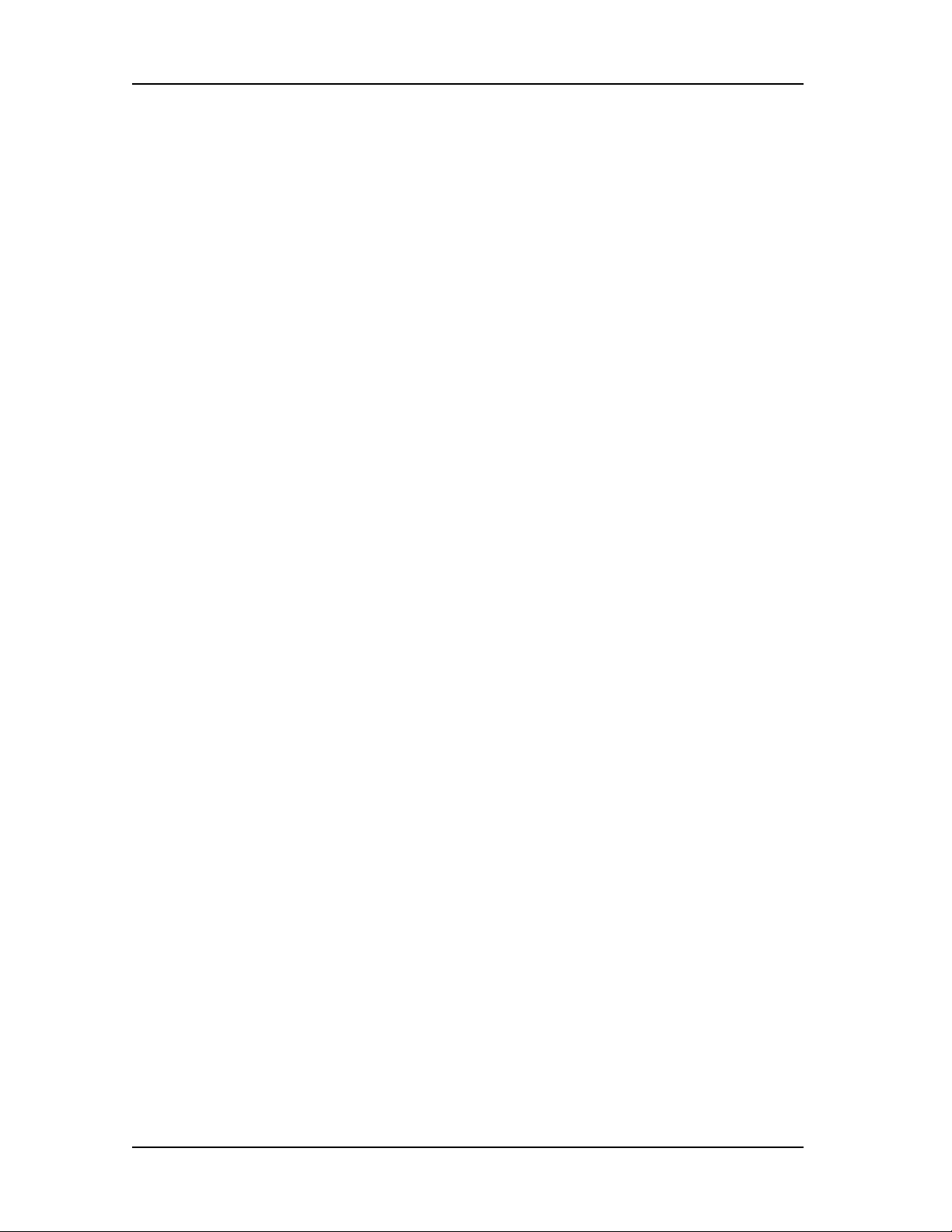
Báo cáo th c t p t t nghi pự ậ ố ệ
Tri n khai h th ng mail Exchange Server 2003 choể ệ ố
Tr ng ườ
CĐ-KT-KT Qu ng Namả
L I NÓI Đ UỜ Ầ
Th k 21 đ c m nh danh là th k c a công ngh thông tin, v i s bùng nế ỷ ượ ệ ế ỷ ủ ệ ớ ự ổ
m nh m v khoa h c công ngh .ạ ẻ ề ọ ệ Đây là k nguyên c a n n văn minh d a trên c sỷ ủ ề ự ơ ở
công nghi p trí tu . Ngày nay, tin h c đã tr thành m t môn khoa h c quan tr ng trênệ ệ ọ ở ộ ọ ọ
th gi i.ế ớ
Email có v nh vô hình. B ngoài Ta không th bi t đ c r ng s phân ph iẻ ư ề ể ế ượ ằ ự ố
email qu th c là m t h th ng ph c t p v i r t nhi u thao tác c n ph i th c hi n. Đóả ự ộ ệ ố ứ ạ ớ ấ ề ầ ả ự ệ
th c s là m t câu chuy n thú v ? Tuy nhiên n u Ta ph i đ ng ra ch u trách nhi m vư ự ộ ệ ị ế ả ứ ị ệ ề
v n đ phân ph i email ho c qu n lý công vi c n ng nh c nh các qu n tr viên emailấ ề ố ặ ả ệ ặ ọ ư ả ị
thì Ta c n ph i bi t đ c nh ng v n đ t i thi u v công ngh này.ầ ả ế ượ ữ ấ ề ố ể ề ệ
Trong báo cáo này Nhóm chúng em s t p trung gi i thi u các công ngh c aẽ ậ ớ ệ ệ ủ
email. không đi sâu vào v n đ qu n lý mail cũng nh các chính sách công ty hay các v nấ ề ả ư ấ
đ có liên quan đ n hành vi con ng iề ế ườ
Do th i gian th c hi n đ án ng n, nên s có nhi u h n ch và sai sót trong qúaờ ự ệ ồ ắ ẽ ề ạ ế
trình th c hi n, mong th y cô và các b n đóng góp ý ki n đ đ tài c a Nhóm chúng emự ệ ầ ạ ế ể ề ủ
đ c hoàn ch nh h n. T đó làm c s đ chúng em có th c ng c và phát tri n thêm .ượ ỉ ơ ừ ơ ở ể ể ủ ố ể
Nhóm sinh viên th c t pự ậ : Nguy n Văn Khánh ễ
: Võ Cao Kỳ
GVHD:Tr n Hoàng Anhầ SVTH: Nguy n Văn khánh-Võ Cao Kỳễ1
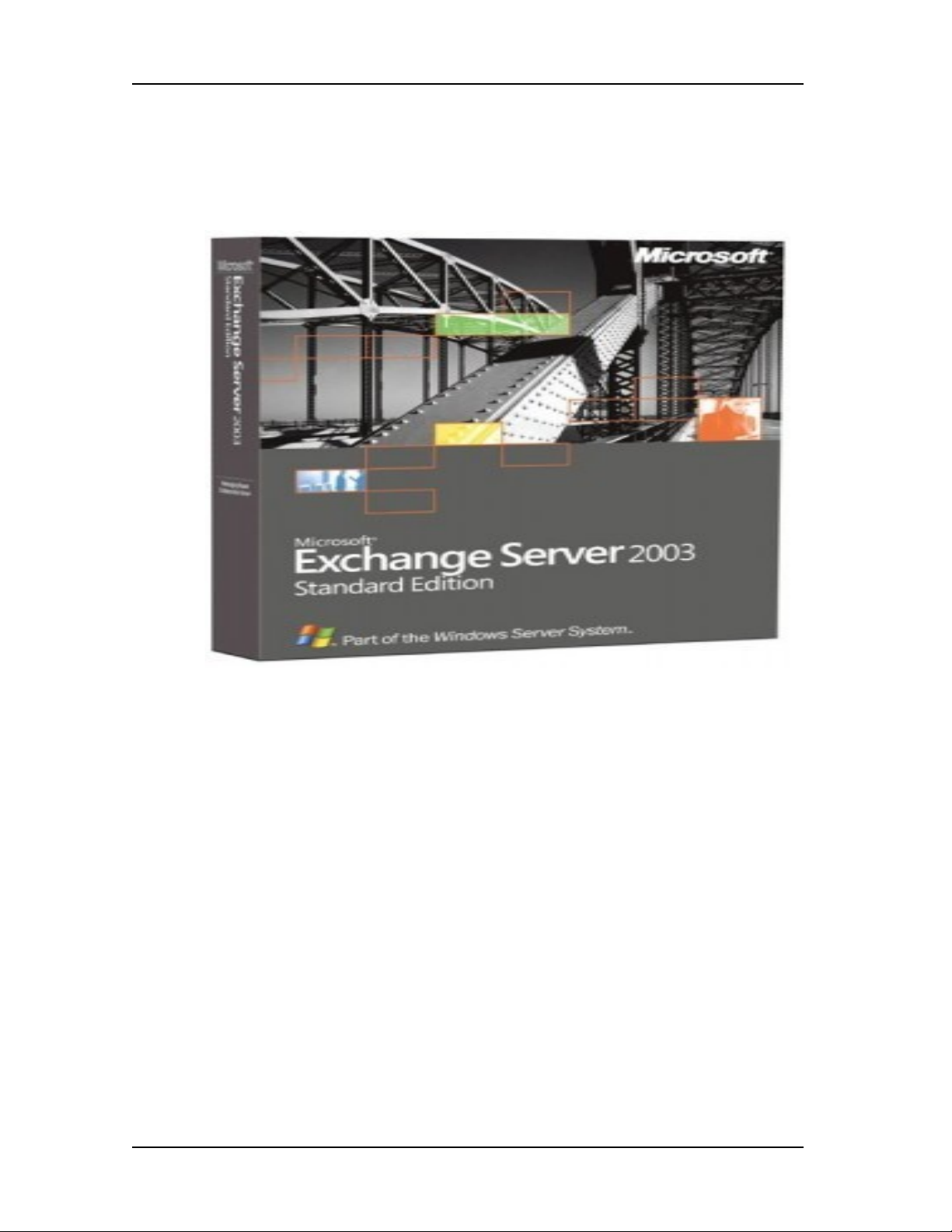
Báo cáo th c t p t t nghi pự ậ ố ệ
Ch ng I:T ng quan v Mail Serverươ ổ ề
1. Các khái ni m c b nệ ơ ả
1.1 Gi i thi u v mail Exchange Server 2003ớ ệ ề
Mail server là máy ch dùng đ nh n và g i mail, v i các ch c năng chính:ủ ể ậ ử ớ ứ
- Qu n lý accountả
- Nh n mail c a ng i g i (c a nh ng ng i có account) và g i cho ng i nh n ho cậ ủ ườ ử ủ ữ ườ ử ườ ậ ặ
mail server c a ng i nh n.ủ ườ ậ
- Nh n mail t mail server c a ng i g i (t bên ngoài) và phân ph i mail cho ng iậ ừ ủ ườ ử ừ ố ườ
trong h th ng. tùy thu c vào vi c cài đ t mà mail-server cho phép ng i dùng s d ngệ ố ộ ệ ặ ườ ử ụ
web-mail (web) đ nh n mail(gi ng yahoo), hay cho phép s d ng outlook (application),ể ậ ố ử ụ
hay c 2 (gi ng nh gmail)ả ố ư
M t s giao th c đ c s d ng trong h th ng mail.ộ ố ứ ượ ử ụ ệ ố
H th ng Mail đ c xây d ng d a trên m t s giao th c sau :Simple Mailệ ố ượ ự ự ộ ố ứ
Transfer Protocol(SMTP), Post Office Protocol(POP), Multipurpose InternetMail
Extensions(MINE) và Interactive Mail Access Protocol(IMAP), đ c đ nh trong RFC 1176ượ ị
GVHD:Tr n Hoàng Anhầ SVTH: Nguy n Văn khánh-Võ Cao Kỳễ2
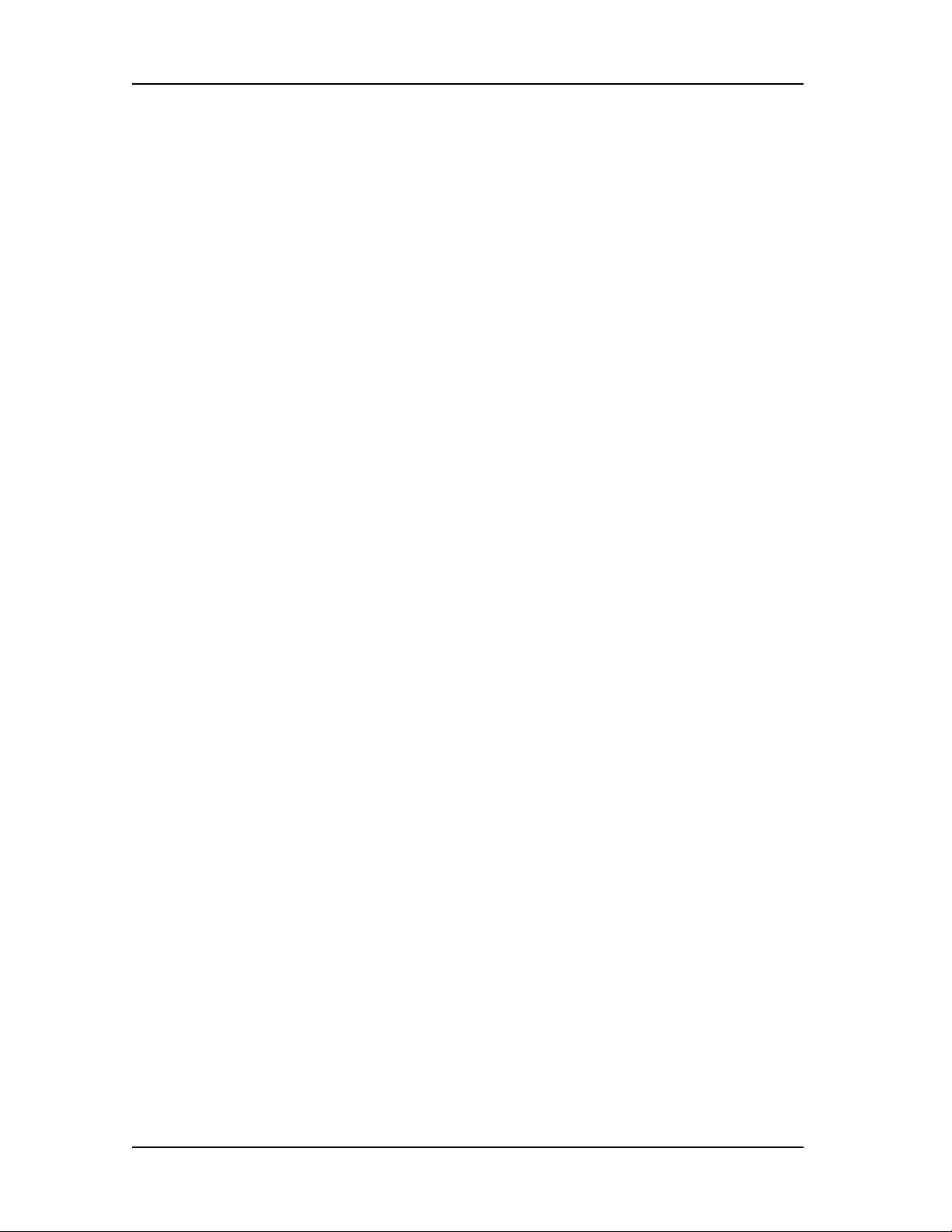
Báo cáo th c t p t t nghi pự ậ ố ệ
là m t giao th c quan tr ng đ c thi t k đ thay th POP, nó cung c p nhi u c chộ ứ ọ ượ ế ế ể ế ấ ề ơ ế
tìm ki m văn b n, phân tích message t xa mà ta không tìm th y trong POPế ả ừ ấ
- SMTP (Simple Mail Transfer Protocol)
SMTP là giao th c tin c y ch u trách nhi m phân phát Mail, nó chuy n Mail t hứ ậ ị ệ ể ừ ệ
th ng này sang h th ng khác, chuy n Mail trong h th ng m ng n i b ,c y h ng k tố ệ ố ể ệ ố ạ ộ ộ ậ ướ ế
n i( connection-oriented) đ c cung c p b i giao th c TCP ( Trasmission Controlố ượ ấ ở ứ
Protocol ), nó s d ng s hi u c ng 25ử ụ ố ệ ổ
- Post Office Protocol.
POP là giao th c cung c p c ch truy c p và l u tr h p th cho ng i dùng.ứ ấ ơ ế ậ ư ữ ộ ư ườ
Có hai phiên b n c a POP đ c s d ng r ng r i là POP2, POP3.POP2 đ cả ủ ượ ử ụ ộ ả ượ
đ nh nghĩa trong RFC 937, POP3 đ c đ nh nghĩa trong RFC 1725.POP2 s d ng 109 vàị ượ ị ử ụ
POP3 s d ng Port 110. Các câu l nh trong hai giao th c này không gi ng nhau nh ngử ụ ệ ứ ố ư
chúng cùng th c hi n ch c năng c b n là ki m tra tên đăng nh p và password c a userự ệ ứ ơ ả ể ậ ủ
và chuy n t i t server t i h th ng đ c Mail c c b c a user.ể ớ ừ ớ ệ ố ọ ụ ộ ủ
- Internet message Access.
Là giao th c h tr vi c l u tr và truy xu t h p th c a ng i dùng, thông qua IMAPứ ỗ ợ ệ ư ữ ấ ộ ư ủ ườ
ng i dùng có th s d ng IMAP Client đ truy xu t h p th t m ng n i b ho cườ ẻ ử ụ ể ấ ộ ư ừ ạ ộ ộ ặ
m ng Internet trên m t ho c nhi u máy khác nhau.ạ ộ ặ ề
M t s đ c đi m chính c a MINE.ộ ố ặ ể ủ
- T ng thích đ y đ chu n MINE.ươ ầ ủ ẩ
- Cho phép truy c p và qu n lý message t m t hay nhi u máy khác nhau.ậ ả ừ ộ ề
- H tr các ch đ truy c p “online”, “offline”.ỗ ợ ế ộ ậ
- H tr truy xu t mail đ ng th i cho nhi u máy và chia s mailbox.ỗ ợ ấ ồ ờ ề ẻ
Client không c n quan tâm v đ nh d ng file l u tr trên Serverầ ề ị ạ ư ữ
M t s ti n ích c n thi t c a Mail Exchange Server.ộ ố ệ ầ ế ủ
GF
I
MailEssentials
đ cượ
tổ
ch cứ
GFI
Software
Ltd
.
phát
phát
tri nể
nh mằ
tích
h pợ
thêm
m tộ
số
công cụ
hỗ
trợ
công
tác
quản
trị
Mail
Server
.
- M tộ
số
đặc
đi mể
của
GFI
MailEssentials
:
-
Anti
spam:
Cung
cấp
một
số
cơ
chế
chống
sparm
mail
.
-
Company-w
i
de
disclaimer/footer
text:
Được
sử
dụng
để
thêm
m tộ
số
thông
tin
GVHD:Tr n Hoàng Anhầ SVTH: Nguy n Văn khánh-Võ Cao Kỳễ3
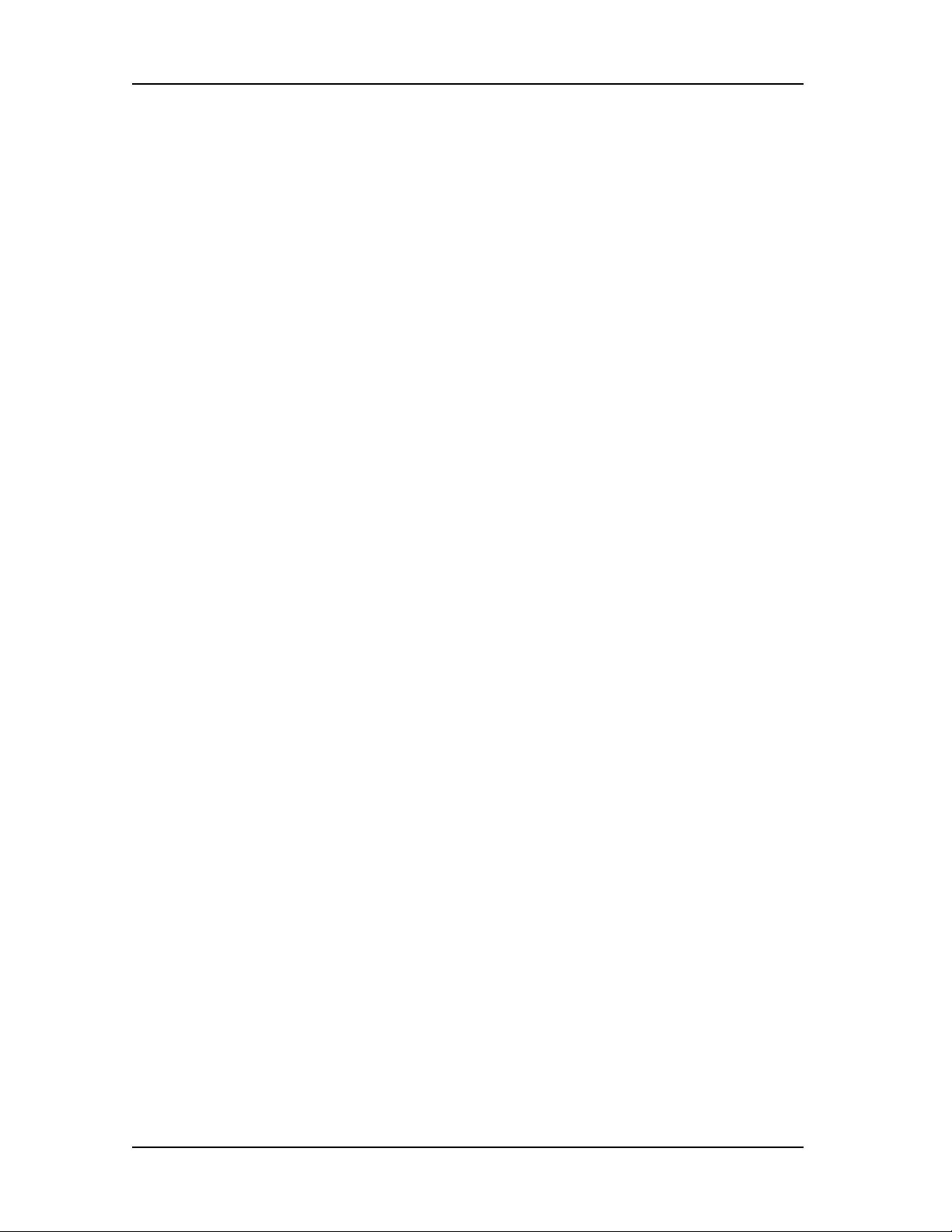
Báo cáo th c t p t t nghi pự ậ ố ệ
chuẩn
(
standard
-
Mail
archiving
to
a
database:
cho
phép
nhận
t tấ
cả
các
i
nbound
và
outbound
Internet
ma
il
để
ta
có
thể
theo
dõi
ho cặ
backup
t tấ
cả
các
E-mai
l
này.
-
Reporting:
Cho
phép
ta
có
thể
thống
kê
hi nệ
trạng
sử
dụng
Mail
c aủ
hệ
th ngố
-
Personalized
server-based
auto
replies
wi
th
tracking
number
:
Cung
cấp
kỹ
thuật
tự
động
reply
message
.
-
POP3
downloader:
M tộ
số
Mail
Servers
như
Exchange
Server
và
Lotus
Notes
,
không
th ể
down
l
oad
ma
il
từ
POP3
mailboxes
.
GF
I
MailEssentials
cung
c pấ
tiện
ích
này
để
có
thể
chuyển Mail
và
phân
ph iố
Mail
từ
POP3
mailboxes
t iớ
mailbox
server
n iộ
b .ộ
-
Mail
monitor
ing
:
cung
cấp
m tộ
số
cơ
chế
giúp
theo
dõi
và
giám
sát
hệ
thống.
1.2H đi u hành Windows Server 2003ệ ề
Windows Server 2003 Standard Edition
Microsoft Windows Server 2003 Standard Edition là m t h đi u hành máy chộ ệ ề ủ
toàn di n, tích h p và đáng tin c y, đ c thi t k đ giúp các chuyên gia IT đ t đ cệ ợ ậ ượ ế ế ể ạ ượ
hi u qu làm vi c cao h n b ng cách gi m giá thành và tăng tính hi u qu cho các thaoệ ả ệ ơ ằ ả ệ ả
tác máy tính. Đ c thi t k cho các t ch c nh và m c đích s d ng c p phòng,ượ ế ế ổ ứ ỏ ụ ử ụ ở ấ
Windows Server 2003 Standard Edition cung c p các tính năng có đ tin c y, có kh năngấ ộ ậ ả
m r ng và an toàn m c đ cao.ở ộ ở ứ ộ
● Yêu c u h th ng.ầ ệ ố
- Máy tính v i b vi x lý Pentium 133-MHz ho c nhanh h n, khuy n ngh t c đ 550ớ ộ ử ặ ơ ế ị ố ộ
MHz
- C n có 256 MB RAM (h tr t i thi u 128 MB; t i đa 4 GB)ầ ỗ ợ ố ể ố
- 1.5 – 2 GB dung l ng tr ng*ượ ố
- CD-ROM ho c DVDỔ ặ
- Màn hình Super VGA ho c có đ phân gi i cao h nặ ộ ả ơ
1.3DNS là gì?
Vi t theo ti ng anh là ế ế Domain Name System
GVHD:Tr n Hoàng Anhầ SVTH: Nguy n Văn khánh-Võ Cao Kỳễ4
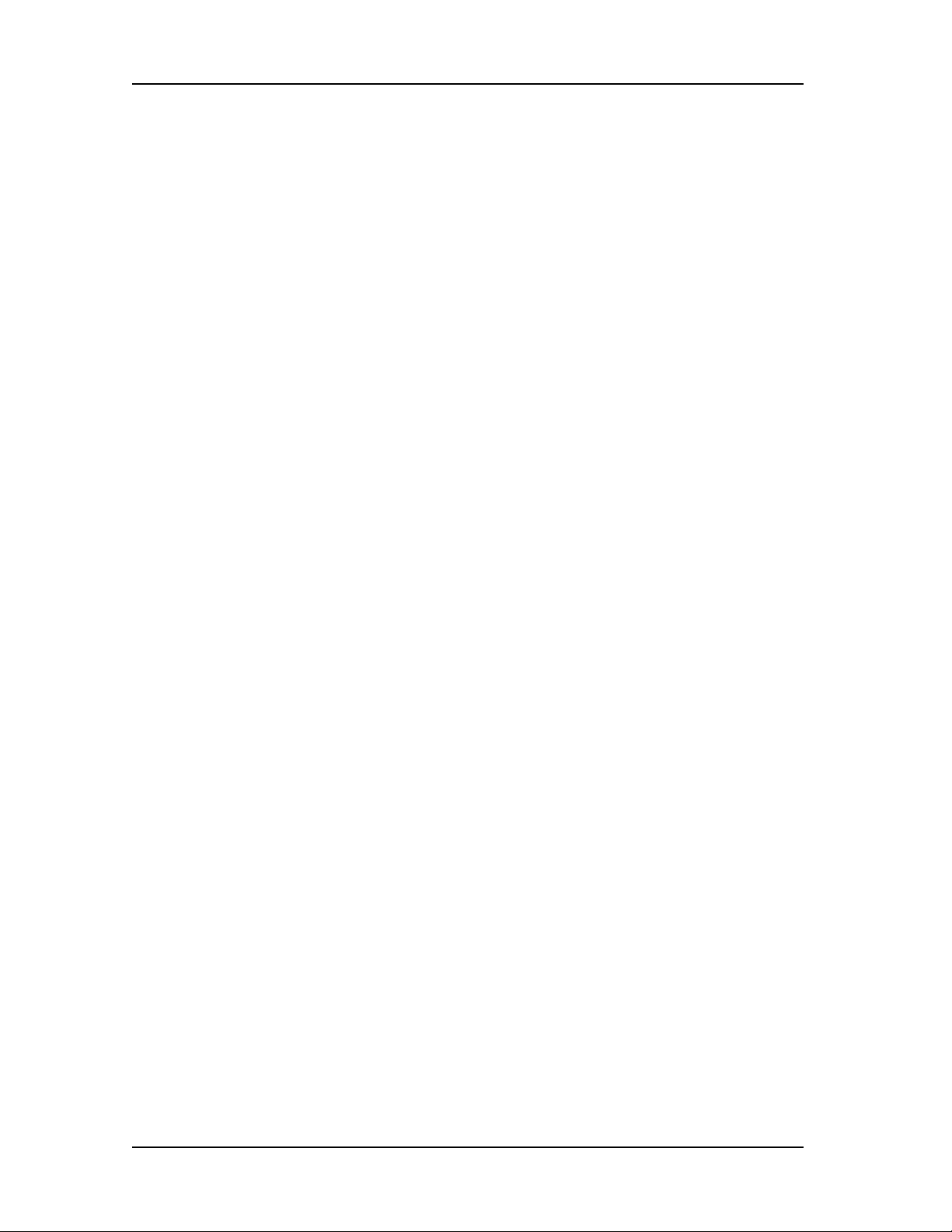
Báo cáo th c t p t t nghi pự ậ ố ệ
Là m t h c s d li u phân tán dùng đ ánh x gi a các tên mi n và các đ a chộ ệ ơ ở ữ ệ ể ạ ữ ề ị ỉ
IP. DNS đ a ra m t ph ng pháp đ c bi t đ duy trì và liên k t các ánh x này trongư ộ ươ ặ ệ ể ế ạ
m t th th ng nh tộ ể ố ấ
Đ i v i tên mi n, m i Website có m t tên (là tên mi n hay đ ng d nố ớ ề ỗ ộ ề ườ ẫ
URL:Universal Resource Locator) và m t đ a ch IP. Đ a ch IP g m 4 nhóm s cách nhauộ ị ỉ ị ỉ ồ ố
b ng d u ch m. Khi m m t trình duy t Web và nh p tên website, trình duy t s đ nằ ấ ấ ở ộ ệ ậ ệ ẽ ế
th ng website mà không c n ph i thông qua vi c nh p đ a ch IP c a trang web. Quáẳ ầ ả ệ ậ ị ỉ ủ
trình "d ch" tên mi n thành đ a ch IP đ cho trình duy t hi u và truy c p đ c vàoị ề ị ỉ ể ệ ể ậ ượ
websit là công vi c c a m t DNS server. Các DNS tr giúp qua l i v i nhau đ d ch đ aệ ủ ộ ợ ạ ớ ể ị ị
ch "IP" thành "tên" và ng c l i. Ng i s d ng ch c n nh "tên", không c n ph i nhỉ ượ ạ ườ ử ụ ỉ ầ ớ ầ ả ớ
đ a ch IP (đ a ch IP là nh ng con s r t khó nh )ị ỉ ị ỉ ữ ố ấ ớ
Đ i v i đ a ch IP, m i máy tính, thi t b m ng tham gia vào m ng Internet đ uố ớ ị ỉ ỗ ế ị ạ ạ ề
"nói chuy n" v i nhau b ng đ a ch IP (Internet Protocol) . Đ thu n ti n cho vi c sệ ớ ằ ị ỉ ể ậ ệ ệ ử
d ng và d nh ta dùng tên (domain name) đ xác đ nh thi t b đó. H th ng tên mi nụ ễ ớ ể ị ế ị ệ ố ề
DNS (Domain Name System) đ c s d ng đ ánh x tên mi n thành đ a ch IP. Vì v y,ượ ử ụ ể ạ ề ị ỉ ậ
khi mu n liên h t i các máy, chúng ch c n s d ng chu i ký t d nh (domain name)ố ệ ớ ỉ ầ ử ụ ỗ ự ễ ớ
nh : www.microsoft.com, www.ibm.com..., thay vì s d ng đ a ch IP là m t dãy s dàiư ử ụ ị ỉ ộ ố
khó nh .ớ
1.4 IIS là gì?
IIS là vi t t t c a t (Internet Information Services ) .IIS đ c đính kèm v i cácế ắ ủ ừ ượ ớ
phiên b n c a Windows. ả ủ
Microsoft Internet Information Services (các d ch v cung c p thông tin Internet) làị ụ ấ
các d ch v dành cho máy ch ch y trên n n H đi u hành Window nh m cung c p vàị ụ ủ ạ ề ệ ề ằ ấ
phân tán các thông tin lên m ng, nó bao g m nhi u d ch v khác nhau nh Web Server,ạ ồ ề ị ụ ư
FTP Server,...
Nó có th đ c s d ng đ xu t b n n i dung c a các trang Web lênể ượ ử ụ ể ấ ả ộ ủ
Internet/Intranet
b ng vi c s d ng “Ph ng th c chuy n giao siêu văn b n“ - ằ ệ ử ụ ươ ứ ể ả Hypertext Transport
Protocol (HTTP).
GVHD:Tr n Hoàng Anhầ SVTH: Nguy n Văn khánh-Võ Cao Kỳễ5


























